
64-biters versjoner av Windows 10 og 8 inkluderer funksjonen "driver signaturhåndhevelse". De laster bare inn drivere som er signert av Microsoft. For å installere mindre enn offisielle drivere, gamle usignerte drivere eller drivere du utvikler selv, må du deaktivere håndheving av førersignatur.
Med Windows 10s jubileumsoppdatering , Microsoft strammet til skruene enda lenger. Men du kan unngå de mer restriktive kravene til førersignering ved å deaktivere Secure Boot.
Håndhevelse av førersignatur er en sikkerhetsfunksjon
I SLEKT: Hva er nytt i Windows 10s jubileumsoppdatering
Husk: Microsoft prøver ikke bare å gjøre livet ditt vanskeligere her før du begynner. Håndhevelse av førersignering sørger for at bare drivere som er sendt til Microsoft for signering, lastes inn i Windows-kjernen. Dette forhindrer skadelig programvare i å grave seg inn i Windows-kjernen.
Deaktiver sjåførsignering, og du kan installere drivere som ikke ble offisielt signert. Pass på at du vet hva du gjør! Du bør bare installere drivere du stoler på.
Alternativ ett: Aktiver testsigneringsmodus
Windows inkluderer en “Test Mode” eller “Test Signing” Mode-funksjon. Aktiver denne modusen og håndheving av førersignatur blir deaktivert til du velger å forlate testmodus. Du vil se et vannmerke for "Testmodus" nederst til høyre på skrivebordet i nærheten av klokken, og informere deg om at Testmodus er aktivert.
Du må kjøre en kommando fra en administrator ledetekst for å gjøre dette. For å starte en, høyreklikk Start-knappen eller trykk Windows + X og velg "Command Prompt (Admin)".
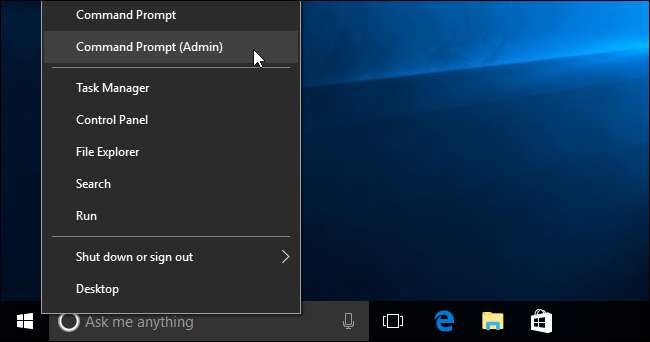
Lim inn følgende kommando i ledetekstvinduet og trykk Enter:
bcdedit / sett testsignering på
I SLEKT: Hvordan Secure Boot fungerer på Windows 8 og 10, og hva det betyr for Linux
Hvis du ser en melding om at verdien er “beskyttet av Secure Boot policy”, betyr det at Secure Boot er aktivert i datamaskinens UEFI-firmware. Du må deaktiver Secure Boot i datamaskinens UEFI-firmware (også kjent som BIOS) for å aktivere testsigneringsmodus.
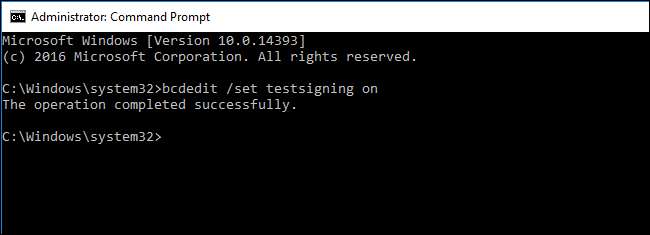
Start datamaskinen på nytt for å gå inn i testmodus. Du vil se "Test Mode" vannmerket vises nederst til høyre på skrivebordet, og du vil være fri til å installere de usignerte driverne du vil ha.
For å forlate testmodus, åpne et ledetekstvindu som administrator igjen og kjør følgende kommando:
bcdedit / set testsigning off
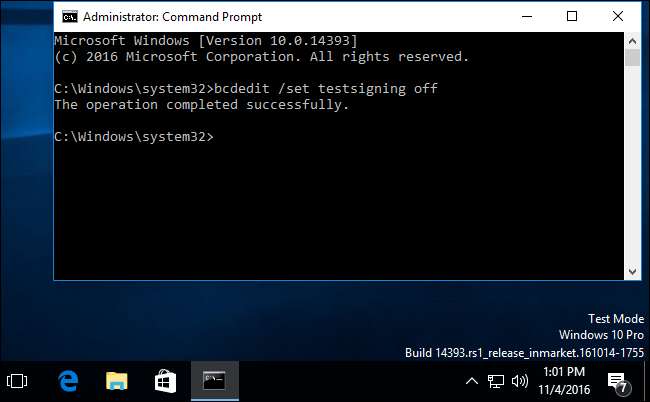
Alternativ to: Bruk et avansert alternativ for oppstart
I SLEKT: Tre måter å få tilgang til oppstartsalternativmenyen for Windows 8 eller 10
Det er også en annen måte å gjøre dette på. Du kan bruke den avanserte menyen for oppstartsalternativer til å starte Windows 10 med driverhåndhevelse deaktivert. Dette er ikke en permanent konfigurasjonsendring. Neste gang du starter Windows på nytt, vil det starte med håndheving av førersignatur aktivert - med mindre du går gjennom denne menyen igjen.
Å gjøre dette, gå til Windows 8 eller 10 avanserte oppstartsalternativmeny . For eksempel kan du holde nede Skift-tasten mens du klikker på “Start på nytt” i Windows. Datamaskinen din starter på nytt i menyen.
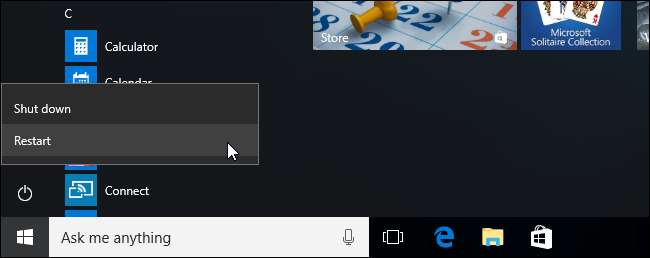
Velg "Feilsøk" -flisen på skjermbildet Velg et alternativ som vises.
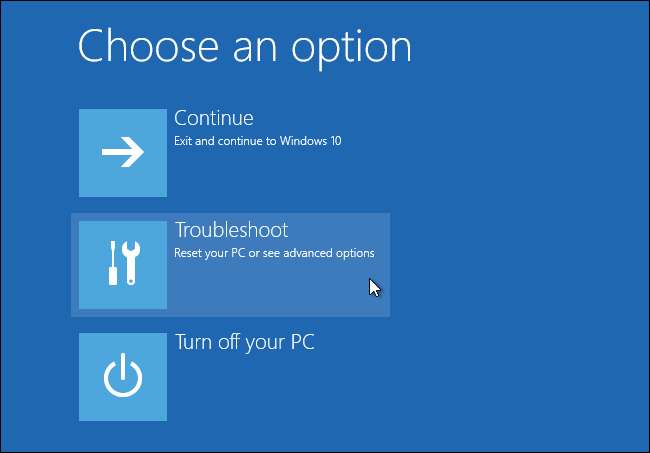
Velg “Avanserte alternativer”.
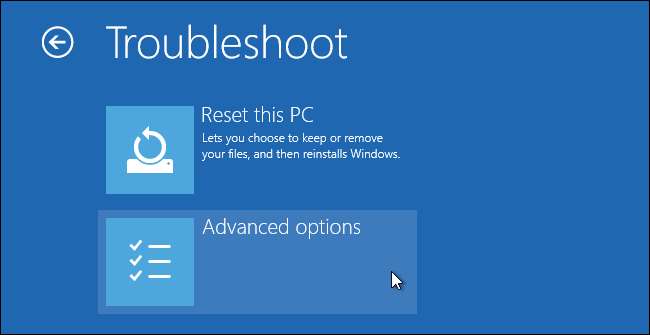
Klikk på "Oppstartsinnstillinger" -flisen.
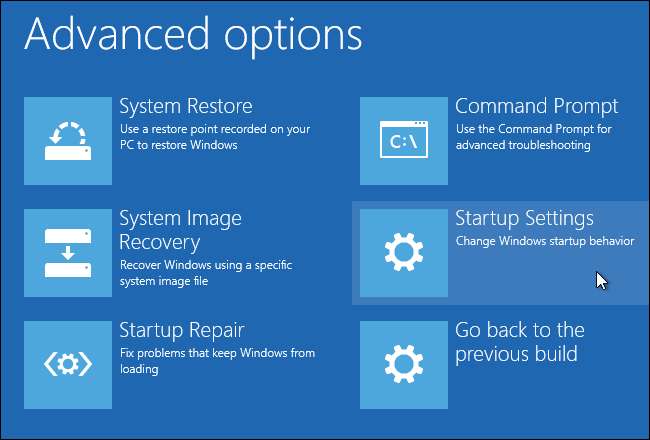
Klikk på "Start på nytt" -knappen for å starte PCen på nytt i skjermbildet Oppstartsinnstillinger.
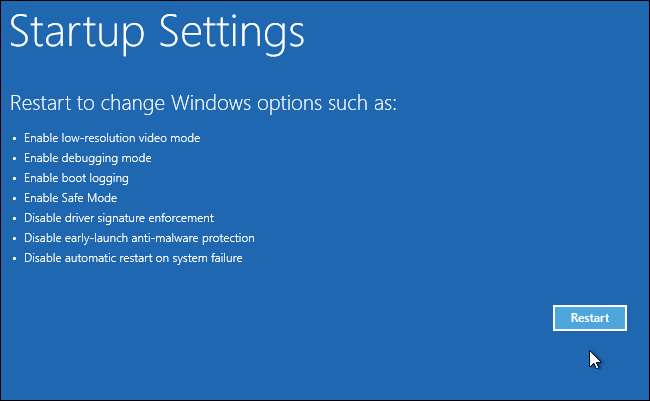
Skriv "7" eller "F7" på skjermbildet Oppstartsinnstillinger for å aktivere alternativet "Deaktiver driversignaturhåndhevelse".

PC-en din vil starte med håndheving av førersignatur deaktivert, og du kan installere usignerte drivere. Neste gang du starter datamaskinen din på nytt, blir håndheving av driversignatur deaktivert - med mindre du går gjennom denne menyen igjen. Du kan nå installere drivere som ikke er offisielt signert av Microsoft.






